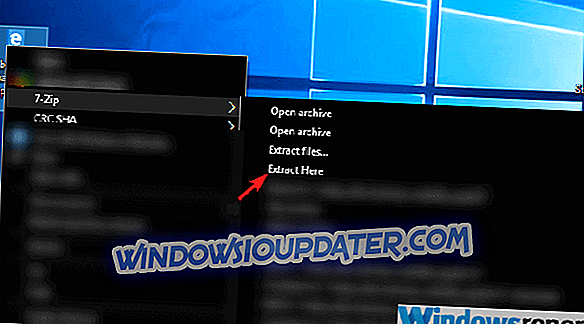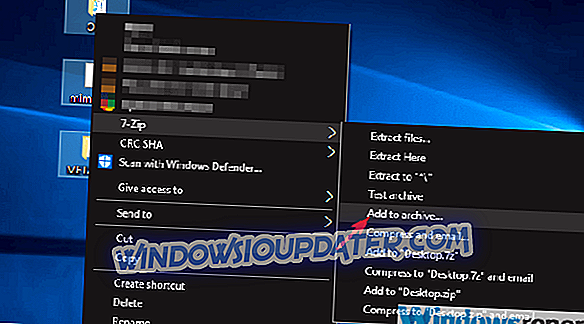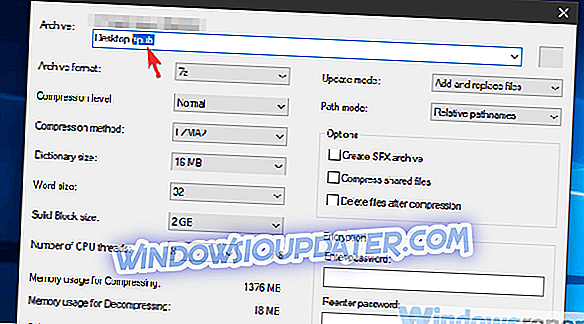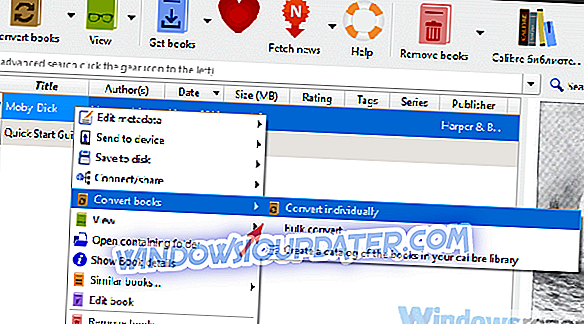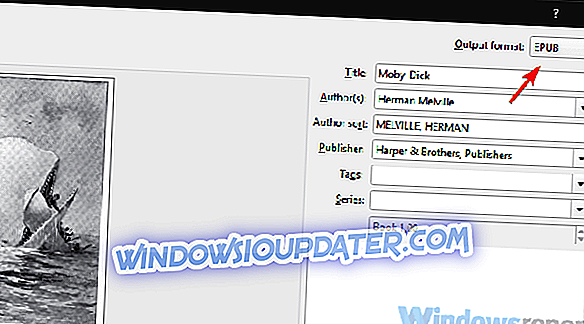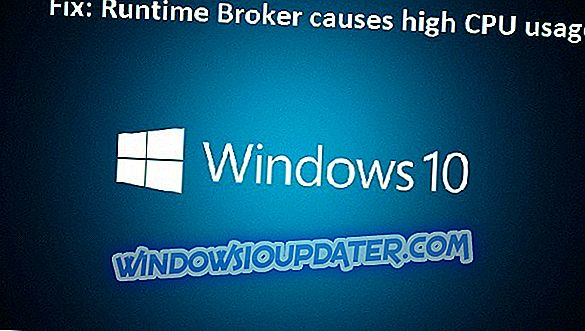Langkah-langkah untuk memperbaiki file EPUB yang rusak pada Windows 10
- Ekstrak file EPUB dan arsipkan lagi
- Konversi EPUB
- Gunakan pembaca alternatif
Digitalisasi buku dan dokumen adalah salah satu upaya yang dilakukan oleh generasi kita sendiri. Dan di antara berbagai format e-book, EPUB adalah salah satu yang paling banyak digunakan.
Namun, seperti file lainnya, EPUB dapat rusak dan karenanya tidak dapat diakses. Ini bukan hal yang biasa, karena arsip EPUB bukan hal yang paling rumit, tetapi ini dapat terjadi dari waktu ke waktu. Jika Anda perlu memperbaiki file EPUB yang rusak, kami memiliki beberapa langkah yang dapat Anda coba.
Cara memperbaiki file EPUB yang rusak
1: Ekstrak file EPUB dan arsipkan lagi
Mari kita mulai dengan trik sederhana yang, tampaknya, membantu banyak pengguna yang mengalami kesulitan dengan file EPUB yang rusak. Langkahnya agak sederhana dan yang Anda butuhkan adalah pengarsip, seperti WinRar atau WinZip.
Pada dasarnya, yang perlu Anda lakukan adalah mengekstraksi konten dari file EPUB dan mengarsipkannya kembali dengan pengarsip pihak ketiga tersebut. Mudah-mudahan itu akan membuatnya dapat diakses kembali. Meskipun, banyak dari ini tergantung pada kemampuan pembaca EPUB Anda.
Inilah yang perlu Anda lakukan, langkah demi langkah:
- Unduh dan instal WinRar atau 7zip. Selama instalasi, jangan lupa untuk mengizinkan aplikasi membuat pintasan di menu kontekstual.
- Klik kanan pada file EPUB yang rusak dan pilih " Ekstrak di sini " dari menu kontekstual.
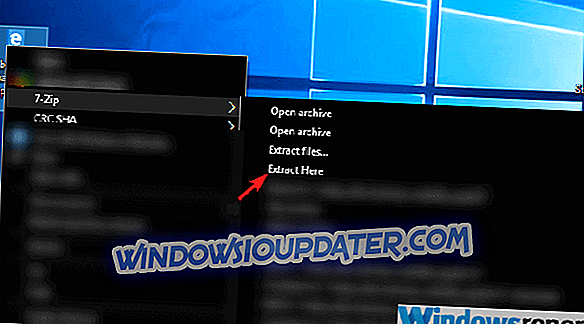
- Pilih semua file yang diekstraksi (seharusnya 3), klik kanan pada salah satu dari mereka, dan pilih " Tambahkan ke arsip ".
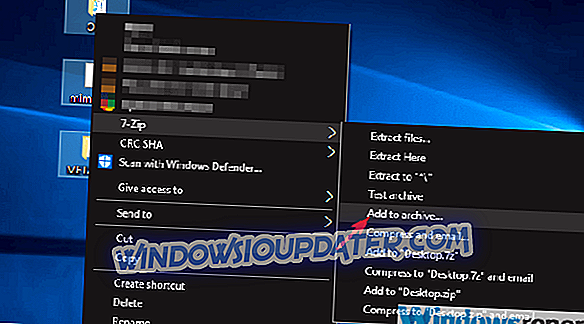
- Ganti format file ekstensi ke epub dan klik OK di bagian bawah.
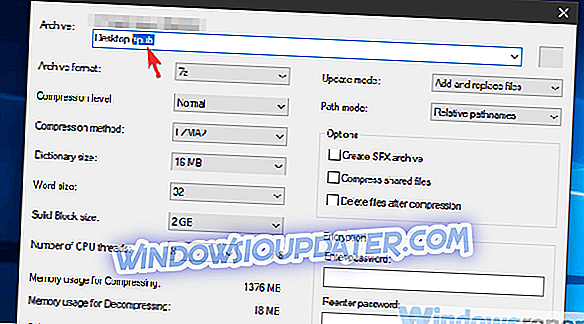
2: Konversi EPUB
Pengguna lain berhasil sepenuhnya menyelamatkan konten file EPUB yang rusak dengan mengonversinya. Prosedur yang biasa dilakukan adalah mengonversikannya ke format PDF dan pindah dari sana.
Namun, Anda bahkan dapat mengonversi file EPUB menjadi, well, EPUB. Kedengarannya menggelikan tapi itu diduga cara untuk memecahkan masalah. Jadi, jika format file PDF tidak sesuai dengan kebutuhan Anda, Anda dapat menggunakan konverter untuk mereplikasi file yang rusak.
Konversi file EPUB dengan Epubor Ultimate (disarankan)
Solusi hebat untuk mengonversi file EPUB untuk memperbaiki masalah adalah Epubor Ultimate . Anda dapat mengonversi banyak buku ke EPUB, PDF atau Mobi, dan buku yang dikonversi akan ditampilkan dengan cara yang sama, tanpa korupsi data.

Prosesnya sesederhana seret dan lepas: dapatkan buku dari perpustakaan sisi kiri, pilih format output, dan klik tombol "Konversi". Hanya itu yang perlu Anda lakukan, dan konverter pintar ini akan memperbaiki file EPUB Anda yang rusak.
Konverter ini mendukung format input: KFX, EPUB, PDF, AZW, AZW1, AZW3, AZW4, Mobi, PRC, TPZ, Topaz, TXT, dan HTML. Ini memiliki kemampuan untuk mengubahnya menjadi EPUB, Mobi, AZW3, TXT, dan PDF (ukuran font umum dan ukuran font besar).
- Unduh sekarang (versi percobaan)
Versi uji coba terbatas hanya untuk 2 file, yang cukup bagi Anda untuk menguji kapasitasnya dan membeli produk jika Anda senang.
Pilihan lain adalah menggunakan Calibre. Ikuti langkah-langkah ini untuk mengonversi EPUB ke EPUB (atau PDF):
- Unduh dan instal Calibre, di sini.
- Atur Calibre dan tambahkan file EPUB yang rusak ke perpustakaan.
- Klik kanan pada buku itu dan pilih " Konversi buku " dan kemudian " Konversi secara individual ".
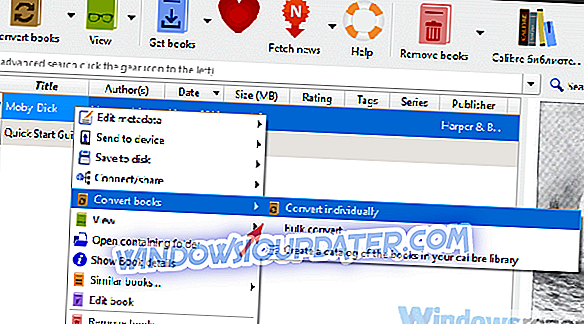
- Di sudut kanan atas, pilih format output. Anda dapat menggunakan EPUB lagi atau mengonversinya ke PDF.
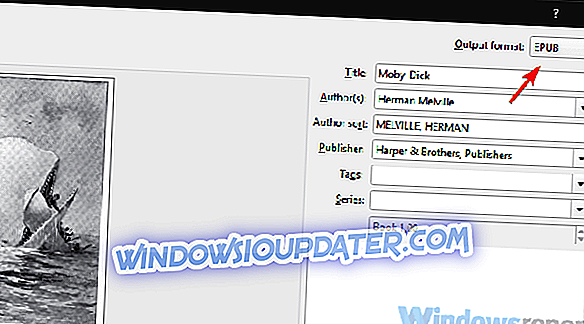
- Klik OK.
3: Gunakan pembaca alternatif
Pada akhirnya, masalahnya mungkin ada di pihak Anda. Kami hanya dapat menyarankan mencoba pembaca lain. Tentu saja, ini hanya berlaku untuk perangkat yang memungkinkan Anda ikut campur dengan perangkat lunak yang Anda gunakan. Ada sejumlah aplikasi yang tersedia yang memungkinkan Anda membaca e-book dalam format EPUB.
Beberapa dari mereka dibayar sementara mayoritas tidak dikenai biaya. Kami telah menafsirkan daftar pilihan kami di artikel berikut, jadi pastikan untuk memeriksanya:
- 10 Pembaca ePub Windows 10 Terbaik
Mungkin pembaca alternatif akan berfungsi. Selain itu, jika Anda dapat membuka file pada beberapa iterasi aplikasi yang lebih lama, cobalah menurunkannya.
Itu harus dilakukan. Jika Anda memiliki pertanyaan atau saran untuk ditambahkan, merasa nyaman untuk melakukannya di bagian komentar. Anda dapat menemukannya tepat di bawah.